![]() In der Vergangenheit habe ich mich bereits mit dem Veröffentlichen von Taschenbüchern über Createspace beschäftigt, nun wird es Zeit, dass ich mich mit E-Books beschäftige. Da mein eigener Start über Bookrix erfolgte und ich noch immer glücklich mit BX bin, werde ich es euch anhand dieses Anbieters in sieben einfachen Schritten vorführen.
In der Vergangenheit habe ich mich bereits mit dem Veröffentlichen von Taschenbüchern über Createspace beschäftigt, nun wird es Zeit, dass ich mich mit E-Books beschäftige. Da mein eigener Start über Bookrix erfolgte und ich noch immer glücklich mit BX bin, werde ich es euch anhand dieses Anbieters in sieben einfachen Schritten vorführen.
Sollten am Ende meiner Erklärungen Fragen offen bleiben, dann schreibt einfach einen Kommentar unter den Beitrag.
Schritt 1: Schreibe ein Buch
Okay, den Schritt muss ich euch wohl nicht erst erklären, aber er ist wichtig. Bevor ihr veröffentlichen könnt, solltet ihr ein Buch haben. Hierzu empfehle ich auch einen Blick auf meinen Artikel dazu, was man nach dem Schreiben des Buches tun sollte.
Schritt 2: Formatierung
E-Books müssen nur sehr bedingt formatiert werden. Ein Seitenlayout ist nicht nötig, ihr müsst euch für keine Schriftart entscheiden… wichtig ist eigentlich nur, dass alles was kursiv sein soll kursiv ist, dass eure Absätze an der richtigen Stelle sind und dass ihr die Überschriften in Word (oder welches Schreibprogramm ihr auch immer nutzt) als solche formatiert sind. Die einzige Textausrichtung, die übernommen wird ist hierbei “zentriert”, Blocksatz sollte ebenfalls nicht übernommen werden, ist bei E-Books aber so oder so nicht empfehlenswert. Die meisten Lesegeräte unterstützen keine automatische Silbentrennung, was bei Blocksatzformatierung zu teilweise überdimensionierten Abständen zwischen den Wörtern führen kann.
Kopf- und Fußzeilen sollten hierbei verschwunden sein. Genauso Zeilenangaben und alles andere, was nichts mit dem Roman an sich zu tun hat.
Schritt 3: Buch erstellen
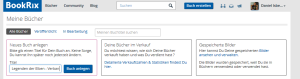 Geht bei Bookrix unter “Meine Bücher” und tragt dann den Titel eures Buches in das Feld unter “Neues Buch anlegen” ein, um danach den Button “Buch anlegen” zu drücken.
Geht bei Bookrix unter “Meine Bücher” und tragt dann den Titel eures Buches in das Feld unter “Neues Buch anlegen” ein, um danach den Button “Buch anlegen” zu drücken.
Schritt 4: Hochladen
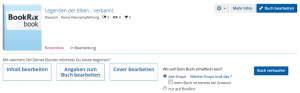 Nun geht es daran, das Buch hochzuladen. Hierbei könnt ihr die Reihenfolge frei wählen, ich gehe hier einfach von links nach rechts vor.
Nun geht es daran, das Buch hochzuladen. Hierbei könnt ihr die Reihenfolge frei wählen, ich gehe hier einfach von links nach rechts vor.
Bookrix macht euch das Hochladen recht einfach. Ihr könnt dabei zwischen den Formaten *.doc, *.docx, *.rtf, *.odt sowie *.epub wählen.
Persönlich lade ich meine Bücher immer im docx-Format hoch, das klappt sehr gut. Die Kapitel werden sauber übernommen, der Text bleibt formatiert wie er war. Bislang hatte ich noch keine Probleme.
Sobald die Datei hochgeladen ist, sollte das ganze wie folgt aussehen:
 Schritt 5: Angaben zum Buch
Schritt 5: Angaben zum Buch
 Hier tragt ihr nun alle wichtigen Informationen zum Buch ein. Euren Namen, oder den Namen unter dem ihr veröffentlicht, den Klappentext, die Widmung, die Stichwörter die zum Buch gehören und den Untertitel.
Hier tragt ihr nun alle wichtigen Informationen zum Buch ein. Euren Namen, oder den Namen unter dem ihr veröffentlicht, den Klappentext, die Widmung, die Stichwörter die zum Buch gehören und den Untertitel.
Unten gibt es ein kleines Feld mit dem Titel “Erweiterte Impressumsangaben”. Dieses Feld ist wichtig, wenn ihr nicht absolut alles an dem Buch selbst gemacht habt.
Ein großer Vorteil hier gegenüber anderen Anbietern wie KDP ist, dass BX im Zusammenhang mit dem Impressum als Verlag auftritt. Ihr müsst also nicht eure Privatadresse im Buch angeben, da BX seine Firmenadresse in das Buch schreibt, die Angabe der Namen (oder auch Spitznamen) der Beteiligten reicht aus – wer seine Adresse also nicht weit und breit im Netz gestreut haben will, der ist hier sicher.
Schritt 6: Cover hochladen
Jetzt wird es Zeit, das Cover hochzuladen. Seit neuestem kann man dabei bei Bookrix jedes beliebige Format wählen und als Cover nutzen.
 Wenn ihr das fertige Coverbild habt, dann müsst ihr nur noch ein paar Formatierungen vornehmen. Oben könnt ihr beispielsweise von “Nur Bild und Text” auf “Eigenes Cover” umstellen. Dadurch werden euer Name und der Titel nicht mehr von BX eingefügt – was bei einem selbsterstellten Cover vorteilhaft ist, weil die Bilddatei regelmäßig bereits mit diesen Informationen kommen sollte.
Wenn ihr das fertige Coverbild habt, dann müsst ihr nur noch ein paar Formatierungen vornehmen. Oben könnt ihr beispielsweise von “Nur Bild und Text” auf “Eigenes Cover” umstellen. Dadurch werden euer Name und der Titel nicht mehr von BX eingefügt – was bei einem selbsterstellten Cover vorteilhaft ist, weil die Bilddatei regelmäßig bereits mit diesen Informationen kommen sollte.
Unten rechts gibt es dann noch die beiden Haken für “Kategorie anzeigen” und “BookRix-Logo anzeigen”. Je nach euren Vorstellungen könnt ihr die entfernen oder behalten. Das ist ganz euch überlassen. Persönlich entferne ich sie bei Büchern die in den Verkauf kommen, weil ich finde, dass sie das Cover stören. Bei Büchern, die einzig auf BX veröffentlicht werden kann man beides ruhig stehen lassen.
Zu guter Letzt sollte dann noch der Haken für “Bild an Cover anpassen” gesetzt werden, damit das Cover perfekt eingepasst wird. Wählt dann entsprechend auch aus, dass ihr die Originalgröße beibehalten wollt und schon habt ihr ein Cover in eurem gewünschten Format.
[Anmerkung: Solltet ihr bislang kein Cover besitzen, kann ich euch Viktoria Petkau (Legenden der Elben – Verbannt) und Kasim Lewis (Schattengalaxis – Das letzte Gefecht, Schattengalaxis – Projekt Wiederkehr & Am Rande des Untergangs) und Justen Moore (Schattengalaxis – Trügerischer Frieden) empfehlen, die für mich Cover zeichnen]
Schritt 7: Ab in den Verkauf
Wenn ihr hier angekommen seid, dann könnt ihr das Buch verkaufen. Dazu bedarf es nur noch weniger Klicks.
Zuerst wählt ihr aus, ob das Buch in den allgemeinen Handel oder ausschließlich auf BX verfügbar sein soll. Wenn es in den Handel kommt, dann müsst ihr noch entscheiden, ob ihr Amazon selbst beliefern wollte oder nicht. Wenn ihr Amazon über KDP selbst beliefert, dann muss das Buch dort bereits verfügbar sein, andernfalls geht das nicht. Ebenfalls ist ein Verkaufspreis ab 2,99€ aufwärts zu empfehlen, sonst macht ihr mit KDP weniger Geld als mit BX. Alles was ihr dann erreicht hättet, wäre mehr Aufwand, weil ihr euch um zwei Plattformen kümmern müsst, mit weniger Einnahmen. Eindeutig nicht empfehlenswert.
 Eine Erklärung über den Ablauf und die Arbeit mit KDP werde ich hier heute nicht geben, aber das folgt vielleicht ein andermal.
Eine Erklärung über den Ablauf und die Arbeit mit KDP werde ich hier heute nicht geben, aber das folgt vielleicht ein andermal.
Im Bearbeitungsmenü klickt ihr nun rechts auf “Buch Verkaufen” und wählt im aufklappenden Menü den Preis aus. Ab 0,99€ aufwärts könnt ihr in 50 Cent-Schritten den Preis einstellen. Es ist ebenfalls möglich, das Buch kostenlos in den Handel zu bringen. Solltet ihr euer Buch ebenfalls über KDP vertreiben achtet darauf, dass die Verkaufspreise gleich sind, da ihr sonst gegen die Buchpreisbindung verstoßt.
Das war auch schon alles. Wenn ihr die Schritte ein Mal durchlaufen habt, dann kann ich euch versichern, dass ihr nie wieder in diese Anleitung werdet schauen müssen.
Sollten doch noch Fragen offen bleiben, dann nutzt die Kommentarfunktion, damit ich sie euch beantworten kann.
Dieser Beitrag ist Teil meines Autorenratgebers Wie Veröffentliche Ich Richtig?: Selfpublishing-Tipps für Einsteiger und Fortgeschrittene. Wenn er euch gefallen hat und die Informationen für euch hilfreich waren, bedankt euch doch bei mir, indem ihr das E-Book kauft.
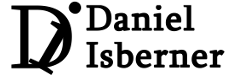
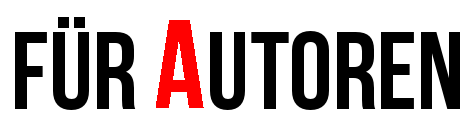
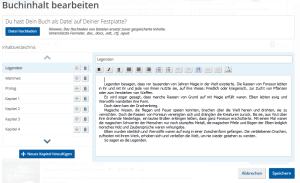

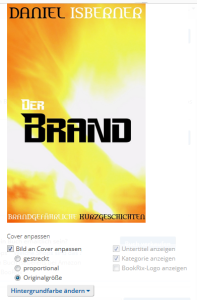
Hallo!
Super Sache diese Auflistung der genauen Vorgehensweise.
Danke für die Mühe!
Wenn ich es vorher schon gesehen hätte…..
Viel Zeit um alles herauszufinden hätte ich gespart.
Uh, etwas späte Antwort von mir aber… öhm… ja. ^^ Mist.
Hallo Daniel!
Super Artikel. Das hilft mir sehr weiter. Allerdings muss ich jetzt erstmal meine Bücher die ich in den Verkauf bringen wollte über Bookrix aus dem Verkauf nehmen, weil ich sei noch mal komplett überarbeiten muss. Ist ein ziemliches Chaos was ich gemacht habe. Kannst du vielleicht noch mal genau in einem Artikel erklären wie man ein Ebook über OpenOffice schreiben kann. Da hakt es nämlich bei mir etwas.Ganz lieben Dank dafür.
Liebe Grüsse von Kerstin(kessy2307 bei bookrix)
Ich nutze selbst kein Open Office, daher kann ich dir da wohl wenig hilfreich sein. Persönlich schreibe ich meine Bücher in MS Word auf Normseitenformat (30 Zeilen a 60 Anschläge pro Zeile) und übertrage sie dann zu BX.
Da ich innerhalb von Word bereits Überschriften vergebe, trennt BX das dann auch direkt in Kapitel auf.
Das Eheste was mir gerade noch einfiele wäre, die Open Office Daten über Calibre ins epub-Format umzuwandeln und dann darüber bei BX hochzuladen.
Dazu kann ich durchaus auch eine Anleitung schreiben, das würde aber ein paar Tage dauern, da ich die Zeit dafür unterbringen muss. Du solltest aber einige Anleitungen über Google finden können. 🙂
Das wäre super wenn Du das machen könntest. Ich will nur sicher gehen, das ich dann auch wirklich nichts falsch mache.
Kann aber gerade nicht versprechen, dass das vor nächster Woche etwas wird.
Lass dir ruhig Zeit. Ich werde ja benachrichtigt wenn der neue Artikel von dir online ist.
Pingback: Der Verlag will Geld von mir. Was nun? | Daniel Isberner